「Googleスプレッドシートを使い始めたけど、メニューがたくさんあって何から手をつけていいか分からない…」「いつも使う機能以外に便利な機能はないの?」という方に向けて、『ファイル』から『ヘルプ』までの全メニューを徹底的に解説します。
この記事を読めば、スプレッドシートの操作が格段に速くなり、業務効率が上がること間違いなしです。」
「もう『あの機能どこだっけ?』と迷うことはありません」や「知らなかった便利機能を発見し、仕事の時短につながります」といったメリットを追記すると、読者の期待感が高まります。
各機能の詳しい使い方や応用テクニックは、それぞれの項目からリンクしている詳細記事でさらに詳しく解説しています。」※随時更新中
ファイル
新規作成
新しいスプレッドシートや、ドキュメント、プレゼンテーションなどをイチから作成します。
スプレッドシート
テンプレートギャラリーから作成
開く
Googleドライブに保存されている既存のファイルを開くときに使います。
インポート
パソコンにあるExcelファイル(.xlsx)やCSVファイル(.csv)などを、スプレッドシートに読み込みます。
コピーを作成
現在開いているスプレッドシートの内容をそっくりそのまま複製し、新しいファイルとして保存します。元のファイルを編集せずに、別のバージョンとして残したい場合に便利です。
共有
他の人にファイルを共有し、閲覧や編集を許可します。共同作業に欠かせない機能です。
他のユーザーと共有
ウェブに公開
メール
スプレッドシートをPDFやExcelなどの形式で添付し、直接メールで送信します。
このファイルをメールで送信
共同編集者にメールを送信
ダウンロード
スプレッドシートを、Microsoft Excel (.xlsx) や PDF (.pdf)、カンマ区切り (.csv) など、さまざまな形式でパソコンに保存します。
名前を変更
スプレッドシートのファイル名を変更します。
移動
ファイルをGoogleドライブ内の別のフォルダに移動します。
ドライブにショートカットを追加
ファイル自体を移動させずに、別のフォルダにファイルのショートカットを作成します。
ゴミ箱に移動
ファイルを削除します。ゴミ箱からは一定期間内であれば復元可能です。
変更履歴
スプレッドシートの過去の変更内容を記録・確認できます。誤ってデータを消してしまっても、過去の状態に戻すことができます。
オフラインで使用可能にする
インターネットに接続していない環境でも、ファイルの閲覧や編集ができるように設定します。
詳細
ファイルの所有者、作成日、最終更新日などの基本的な情報が表示されます。
セキュリティの制限
特定のシートやセルを保護したり、ユーザーの編集権限を細かく設定したりする際に使用します。
設定
スプレッドシート全体の言語、地域、計算設定などをカスタマイズできます。
印刷
スプレッドシートの内容を印刷します。印刷範囲や用紙サイズなどを細かく設定できます。
編集
元に戻す
直前に行った操作を取り消します。間違えて入力したり削除したりしたときに使います。
やる直し
「元に戻す」で取り消した操作を、もう一度実行します。
切り取り
選択したセルの内容を削除し、クリップボードに一時的に保存します。
コピー
選択したセルの内容をクリップボードに複製します。元の内容はそのまま残ります。
貼り付け
クリップボードに保存した内容を、選択したセルに貼り付けます。
特殊貼り付け
コピーした内容を、値のみ、書式のみ、列幅のみなど、特定の要素だけ貼り付けたいときに使います。
移動
選択したセルや行・列を、別の場所に移動させます。
削除
選択したセル、行、列、またはシート全体を削除します。
検索と置換
シート内にある特定の文字や数値を検索し、別のものに置き換えることができます。一括で修正したい場合に便利です。
表示
表示
スプレッドシートの画面に表示させる要素を細かくカスタマイズするための項目です。
固定
特定の行や列を固定し、スクロールしても常に表示されるようにします。表のヘッダー(項目名)を固定しておくと、データを見やすくなります。
グループ化
選択した行または列を折りたたんで、一時的に非表示にすることができます。複雑なデータの一部を隠して、全体像を把握したいときに便利です。
コメント
セルに追加されたコメントを表示・非表示に切り替えます。
非表示のシート
非表示に設定されているシートを一覧表示し、再表示できるようにします。
ズーム
スプレッドシートの表示倍率を変更し、拡大・縮小します。
全画面
メニューバーなどを非表示にして、画面全体にスプレッドシートを表示します。集中して作業したいときに役立ちます。
挿入
セル
新しいセルを挿入します。
セルに関する記事はこちら
【超入門】スプレッドシートって何?魔法のデジタルノートでデータをもっと便利に!セル・列・行・シート・ブック
行
新しい行を挿入します。
行に関する記事はこちら
【超入門】スプレッドシートって何?魔法のデジタルノートでデータをもっと便利に!セル・列・行・シート・ブック
列
新しい列を挿入します。
列に関する記事はこちら
【超入門】スプレッドシートって何?魔法のデジタルノートでデータをもっと便利に!セル・列・行・シート・ブック
シート
新しいワークシートを追加します。
シートに関する記事はこちら
【超入門】スプレッドシートって何?魔法のデジタルノートでデータをもっと便利に!セル・列・行・シート・ブック
事前構築済みの表
事前に用意されたテンプレートの表を挿入します。
グラフ
選択したデータに基づいてグラフを作成します。
グラフに関する記事はこちら
スプレッドシートで見える化!データの整理・抽出とグラフ作成の超基本
ピボットテーブル
複雑なデータを要約し、分析するためのテーブルを作成します。
画像
セルの中、またはシート上に画像を挿入します。
図画描画
図形やテキストボックス、線などを描画するツールを開きます。
関数
SUM、AVERAGE、COUNTなど、さまざまな関数を挿入します。
リンク
選択した文字や画像にハイパーリンクを設定します。
チェックボックス
クリックでオン/オフを切り替えられるチェックボックスをセルに挿入します。タスク管理などに便利です。
プルダウン
セルにドロップダウンリストを作成します。
絵文字
絵文字を挿入します。
スマートチップ
他のGoogleドキュメントやカレンダーの予定、ユーザー情報などを埋め込むことができます。
コメント
選択したセルにコメントを追加し、他の共同編集者とやり取りができます。
メモ
セルにメモを追加します。コメントと異なり、通知機能はありません。
表示形式
テーマ
シート全体の配色やフォントスタイルを、統一されたテーマで一括変更します。
数字
選択したセルの表示形式を、通貨、パーセント、日付、時刻などに変更します。
Excelのインデント機能はスプレッドシートにない?代わりに使えるカスタム書式設定と応用方法を徹底解説
Googleスプレッドシートの表示形式を自在に操る!カスタム数字書式の全貌と使い方
テキスト
テキスト形式の表示に設定します。数値を入力しても、計算可能な数値として扱わずに文字列として表示させたい場合などに使います。
配置
セル内のテキストを左揃え、中央揃え、右揃えにします。
ラッピング
セルに入りきらない長いテキストを自動的に折り返して表示します。
回転
セル内のテキストを斜めや縦向きに回転させます。
スマートチップ
ユーザー、ファイル、場所、カレンダーの予定などを埋め込むための書式です。
フォントサイズ
文字の大きさを変更します。
セルを結合
複数のセルを一つの大きなセルに結合します。
テーブルに変換
選択した範囲をテーブルとして扱い、ヘッダー行の固定やフィルター機能などを利用しやすくします。
条件付き書式
特定の条件(例: 数値が50以上、特定の文字を含むなど)を満たしたセルに、自動で色や書式を設定します。
交互に背景色
データの行ごとに異なる背景色を自動で設定し、表を見やすくします。
書式をクリア
選択したセルのすべての書式設定(色、フォントなど)を初期状態に戻します。
データ
シートを並べ替え
シート全体を、指定した列の順序(昇順または降順)で並べ替えます。
シートを並べ替えに関する記事はこちら
スプレッドシートで見える化!データの整理・抽出とグラフ作成の超基本
範囲を並べ替え
シート全体ではなく、選択した特定の範囲だけを並べ替えます。
範囲を並べ替えに関する記事はこちら
スプレッドシートで見える化!データの整理・抽出とグラフ作成の超基本
フィルタを作成
表のヘッダー行にフィルタを追加します。特定の条件に合うデータだけを表示したいときに便利です。
フィルタを作成に関する記事はこちら
スプレッドシートで見える化!データの整理・抽出とグラフ作成の超基本
グループ化ビューを作成
「グループ化」と「ビューを作成」は、どちらもGoogleスプレッドシートの「データ」メニューにある機能で、表のデータをより見やすく、整理しやすくするためのものです。
フィルタ表示を作成
フィルタの表示設定を保存します。複数の人が共同編集している際に、それぞれが異なるフィルタ設定を使いたい場合に便利です。
スライサーを追加
フィルタを視覚的に操作できるボタンのようなものをシートに追加します。
シートと範囲を保護
他のユーザーが編集できないように、シートや特定のセル範囲にロックをかけます。
名前付き範囲
セル範囲に分かりやすい名前(例: 売上データ)を付けます。数式で参照する際に便利です。
名前付き関数
複数の数式をまとめた独自の関数を作成できます。
範囲をランダム化
選択した範囲のデータの並び順をランダムに入れ替えます。
列の統計情報
選択した列にあるデータの平均、中央値、最大値、最小値などを素早く表示します。
データ入力の規則
セルに入力できるデータの種類を制限します。例えば、「100以下の数値のみ」や「特定のプルダウンリストの項目のみ」といったルールを設定できます。
データクリーンアップ
「データクリーンアップ」は、データの入力ミスや重複を自動で修正し、表を整理する機能です。具体的には、セル内の余分な空白を削除したり、重複している行をまとめて消去したりできます。
テキストを列に分割
1つのセルに入っているテキストを、区切り文字(カンマ、スペースなど)を使って複数の列に分割します。
データの抽出
あるシートのデータから、特定の条件に合ったデータだけを別の場所に抽出します。
データコネクタ
外部のデータソース(Googleアナリティクスなど)に接続して、データをスプレッドシートに読み込みます。
ツール
新しいフォームを作成
この機能を使うと、スプレッドシートに回答が自動で記録されるGoogleフォームを簡単に作成できます。アンケートやデータ収集をしたいときに非常に便利です。
スペルチェック
シート内のテキストにあるスペルミスを自動でチェックし、修正候補を提案してくれます。誤字脱字がないかを確認したいときに役立ちます。
候補の管理
セルに文字を入力した際に、過去に入力した内容を予測して候補として表示するかどうかを設定する機能です。同じ内容を何度も入力する手間を省くことができます。
通知の設定
スプレッドシートに変更があったときにメールで通知を受け取る設定ができます。「誰かが編集したとき」や「フォームに新しい回答があったとき」など、特定の条件を指定できます。
ユーザー補助
視覚に障がいのある方などが、スクリーンリーダーなどの補助機能を使ってスプレッドシートを操作できるようにするための設定です。
拡張機能
アドオン
Googleスプレッドシートの機能を追加・拡張するためのアプリケーションです。
何ができるか: 外部の開発者が作成した便利なツール(例:メール送信を自動化するツール、PDFに変換するツールなど)をインストールして、スプレッドシート上で利用できます。
マクロ
スプレッドシート上で行った操作を記録し、自動化する機能です。
何ができるか: 複数の手順(例:データの並べ替え、書式の変更、グラフの作成)を一度記録しておけば、次からはボタン一つでその操作を再現できます。
Apps Script
Googleのサービスを連携・自動化するためのプログラミング環境です。
何ができるか: スプレッドシートのデータをGmailに自動送信したり、Googleカレンダーと連携して予定を登録したりするなど、高度な自動化やカスタマイズが可能です。マクロは、このApps Scriptをプログラミングなしで簡単に記録する機能です。
AppSheet
スプレッドシートのデータを使って、モバイルアプリを開発するノーコードツールです。
何ができるか: プログラミングの知識がなくても、スプレッドシートのデータを基に、社内向けの業務アプリや管理ツールを作成できます。
Looker Studio
スプレッドシートのデータを視覚化し、レポートやダッシュボードを作成するBIツールです。
何ができるか: スプレッドシートのデータをリアルタイムで参照し、グラフや表を使って見栄えの良いレポートを作成・共有できます。データ分析や意思決定に役立ちます。
ヘルプ
メニューを検索
スプレッドシートのメニューや機能を、キーワードで素早く探すことができます。
スプレッドシートのヘルプ
公式のヘルプページにアクセスし、機能の使い方や問題の解決方法を調べることができます。
トレーニング
スプレッドシートの基本的な使い方から応用テクニックまでを学べる、チュートリアルやガイドにアクセスできます。
更新情報
スプレッドシートに最近追加された新機能や変更点を確認できます。
スプレッドシートの改善にご協力ください
Googleスプレッドシートへの要望や、見つけた問題点を報告するためのフィードバックフォームです。
プライバシーポリシー
Googleのプライバシー保護に関する方針を確認できます。
利用規約
Googleのサービスの利用規約を確認できます。
関数リスト
スプレッドシートで利用できるすべての関数のリストと、それぞれの使い方に関する詳細な情報を見ることができます。
キーボードショートカット
スプレッドシートの操作を効率化するための、すべてのキーボードショートカットの一覧が表示されます。
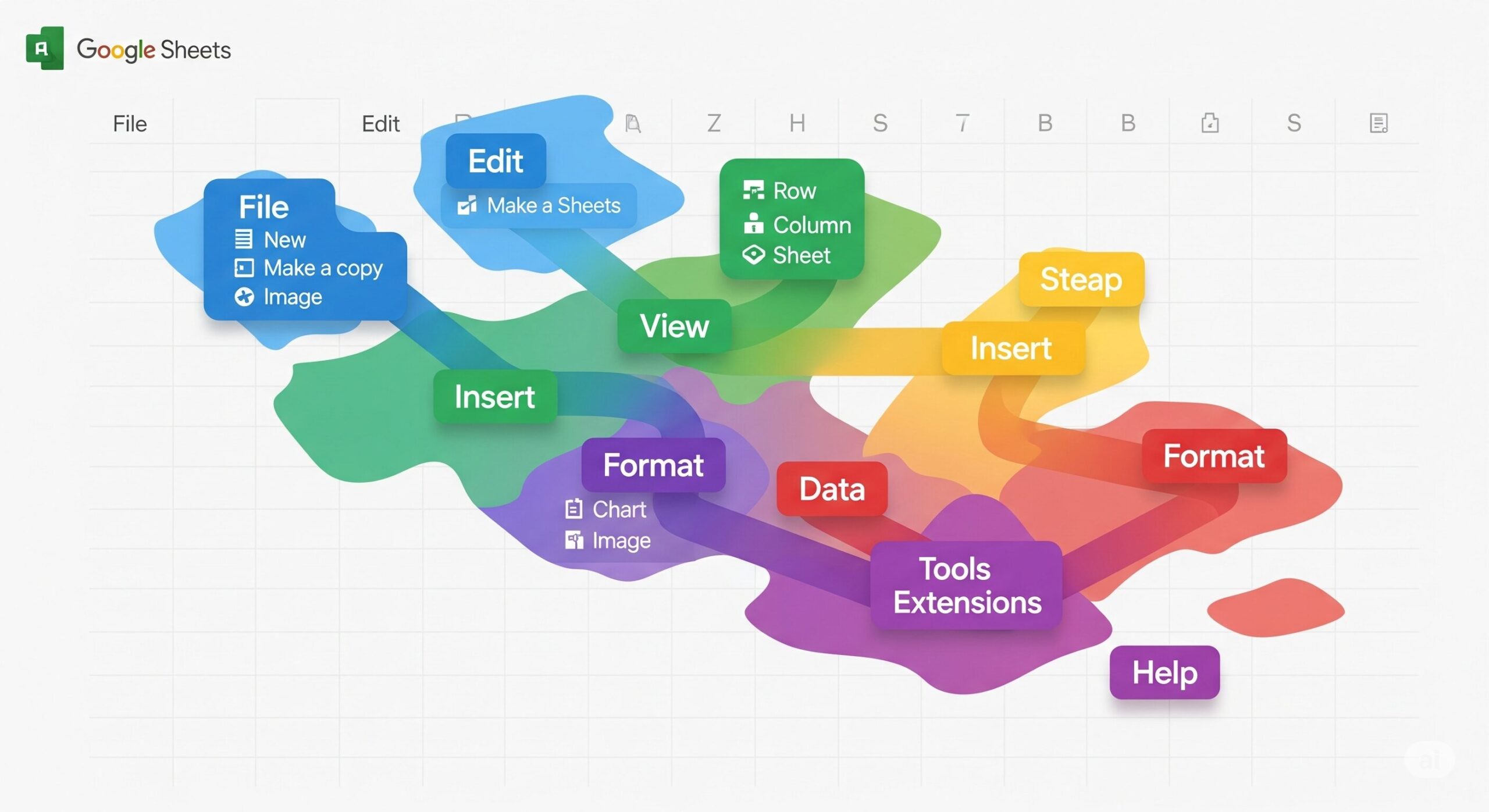
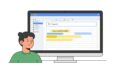
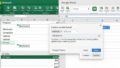
コメント